多くの場合、Windowsストアの優れたゲームはギガバイト単位で多くのスペースを必要とし、Windows / MicrosoftStoreのデフォルトのダウンロード場所はCドライブに設定されています。 これが原因でCドライブがさらに乱雑になっている場合、簡単な解決策は、 Windowsストアアプリのデフォルトのダウンロード場所を他のドライブにダウンロードして、Cドライブに空き容量を残します スペース。 いくつかの非常に簡単な手順でこれを達成する方法を学ぶために、読んでください:
1. 育てる Windowsの設定 を押してアプリ WIN + I 一緒にキー。 それが開くとき、 クリック と言うタブで システム.
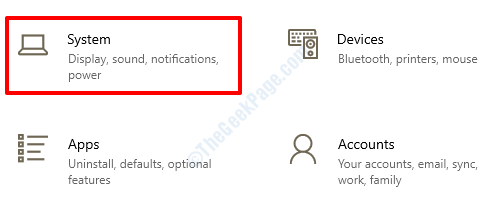
2. 今では ウィンドウの左側のペイン、というオプションを探します ストレージ それをクリックして開きます ストレージ設定。
の中に 右ウィンドウペイン、これで表示できるようになります ストレージ設定. 下へスクロール と言うセクションを見つけます その他のストレージ設定. 下 その他のストレージ設定、 オプションをクリックします 新しいコンテンツを保存する場所を変更します。
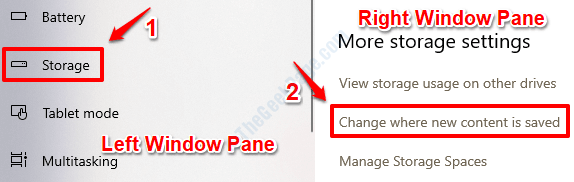
3. 下 新しいコンテンツを保存する場所を変更し、 次のような名前のセクションがあります 新しいアプリはに保存されます。 これは、デフォルトでWindows(C :)ドライブに設定されます。 クリックしてください 落ちる このセクションに関連するメニューと ドライブを選択してください MicrosoftStoreの新しいアプリをダウンロードしてインストールする場所。
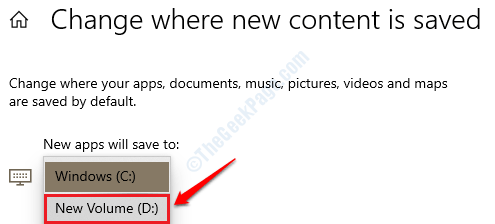
4. ドライブを変更すると、 適用する 以下に示すボタン。 クリック あなたの変更が引き継ぐためにそれに。
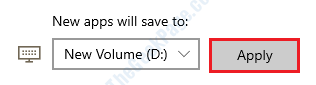
5. それでおしまい。 これで、MicrosoftStoreから新しいアプリケーションにアクセスしてインストールできます。 新しく選択したドライブ自体にダウンロードされているかどうかを確認するには、でそのドライブを開きます Windowsファイルエクスプローラー 名前の付いたフォルダを探します WindowsApps。 それが存在する場合、それはあなたがすべて準備ができていることを意味します。
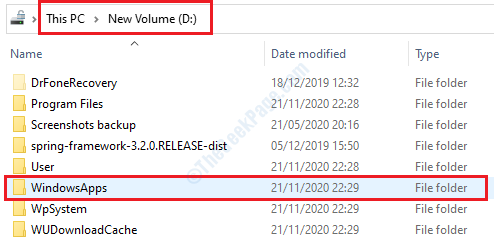
すでにいくつかのアプリがCドライブにインストールされているが、それらを別の場所に移動したい場合は、それらをすべて再インストールする必要はありません。 これらのアプリを別のドライブに移動するだけです。 これを行うためのすべての手順は、私たちの記事で詳しく説明されています アプリを別の場所に移動する方法Windows10.
